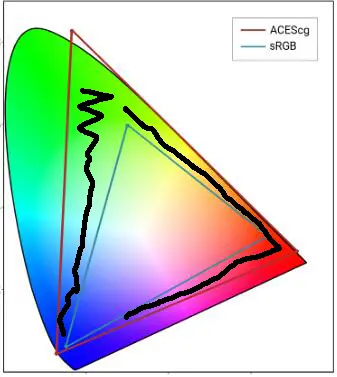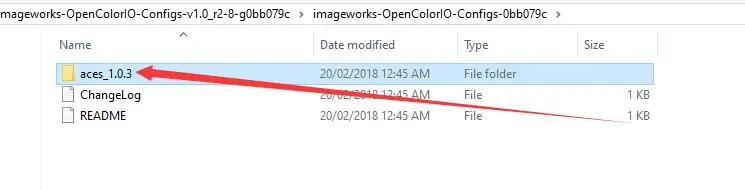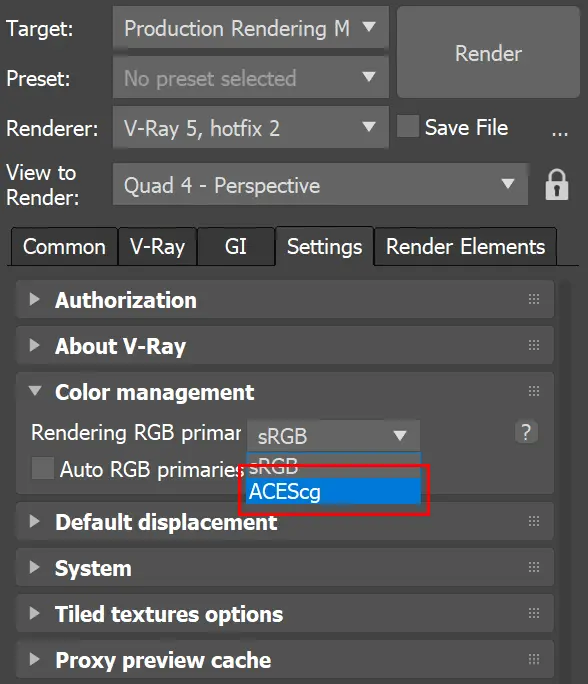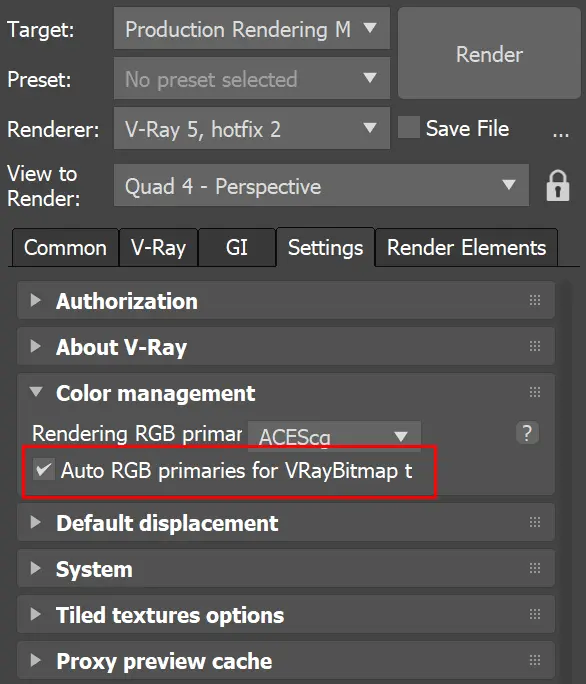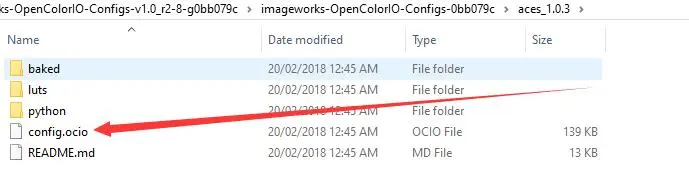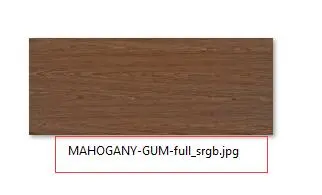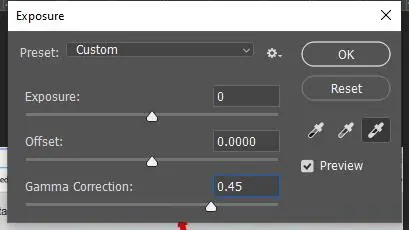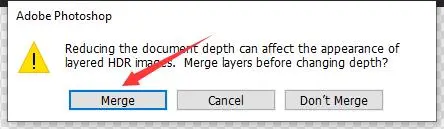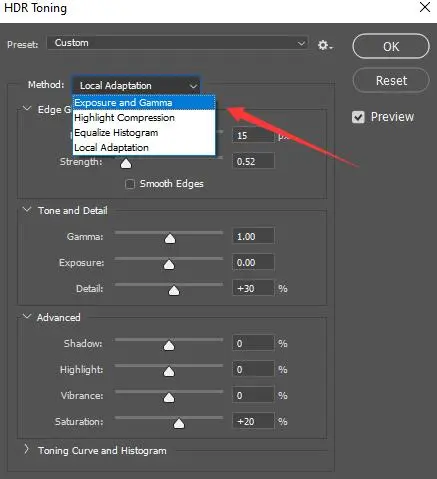我也是前几天群友说起才知道这个玩意的,看了一下vr官网的教程,用它做了一张工作图,客户很满意,一稿就过了。颜色到底好看很多,高级很多,下面是用了ACES和用以前SRGB所渲染出来的原始渲染对比
下面是几张场景里用到的贴图
可以发现上面的颜色更加浓郁,还原贴图的能力更加强,这里把这种ACES作图的流程从头到脚和大家梳理一遍,怎么做法,下面开始:
这个ACES和SRGB的区别见图,可以看到优势就是对于彩色的色域更广了,也就是还原贴图的能力更牛了,在一些带有明显色彩纹理的场景里会体现出优势,那种高级灰场景感觉不会有啥效果,图中黑色部分就是多出来的色域了
首先要下载配置文件,下载地址在这里:
点击download后,看到这个页面,我们下载第一个文件,目前这个版本是免费的
还挺大的,下载解压后几个G,它把之前所有版本都放进来了,但我们只要最新版,V1.0.3
打开max,切换到vr后,按下图设置,切换到ACEScg
再勾选这个选项(重点,后面再详解)
下面打开vfb,按照图设置,ocio里就是载入下载的配置文件
好了,配置结束,这个文件你可以单独存盘,以后每次用它来作图开局。不需要每次重新设置。
然后,就可以按照常规的作图开始工作了,但是,前面说了,有个地方是重点,这里开始解释:
通常我们会从网上或者供应商那里,或者自己素材库那里找一个纹理贴图,,进行一些调色,裁剪,纹理增强的操作后,保存成漫射纹理贴图,然后再做黑白通道贴图。在这个ACES流程里,我们在保存漫射通道所用的纹理贴图时,文件名必须以“_srgb”字样结尾。
然后载入这张贴图时,必须使用vr贴图来载入
其他就按照你以往的作图来做即可,渲染完成后,我们需要将它保存出来,你要按照下面的流程做才能在ps里得到正确的颜色:
1.保存32位exr图片
2.在ps里打开后,将图片的伽马改为0.45
然后,你可以在32位里做些调整,或者直接进入16位,该怎么后期怎么后期,但转化成16位时,要根据下面选
好了,完整流程结束